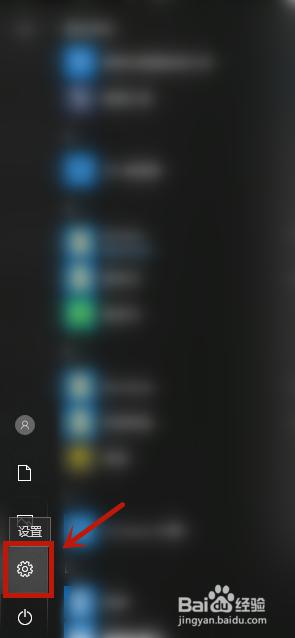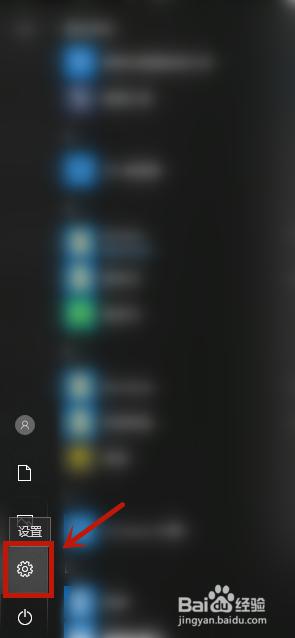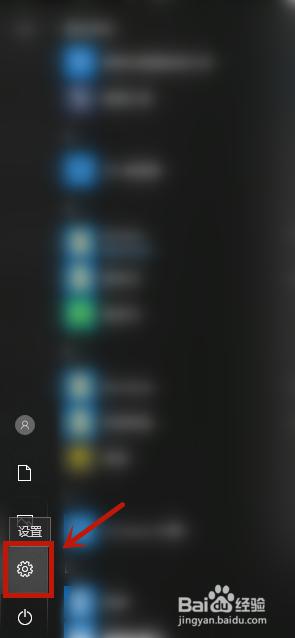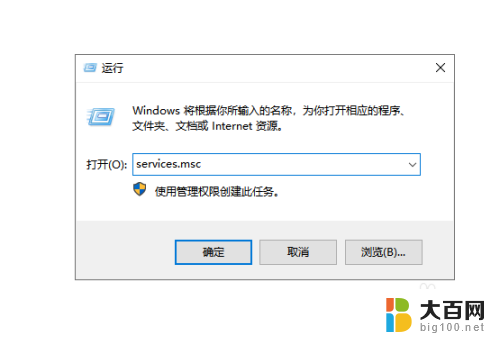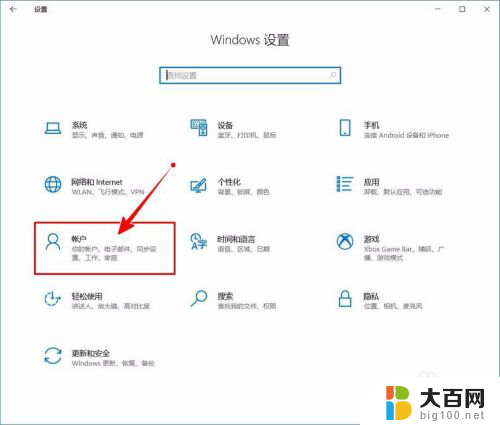怎么关闭硬盘bitlocker Windows10如何关闭BitLocker加密
更新时间:2024-04-04 15:03:58作者:jiang
BitLocker是Windows 10操作系统中一种用于加密硬盘的工具,它能够有效地保护个人数据的安全性,在某些情况下,我们可能需要关闭BitLocker加密。关闭BitLocker加密可以是为了解决一些系统问题,或是为了对硬盘进行维护和修复。如何关闭硬盘上的BitLocker加密呢?在本文中我们将介绍一些简单的步骤,帮助您轻松关闭硬盘上的BitLocker加密。
方法如下:
1.点击我们电脑上的左下角window键,打开后找到“设置”并且打开“window设置页面”;
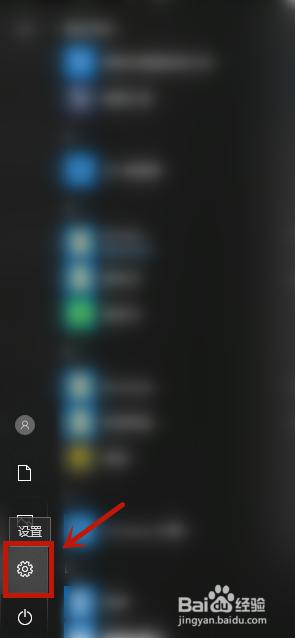
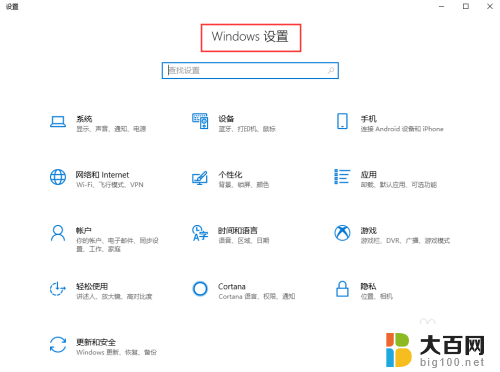
2.在window设置页面的搜索栏里面输入“bitlocker”然后点击自动跳出来的“ 管理bitlocker”;
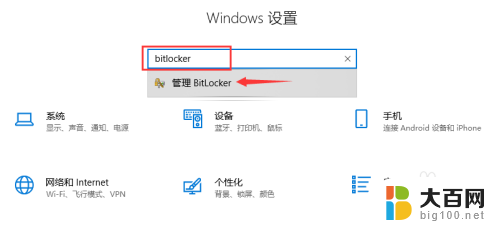
3.在该页面上找到“关闭BitLocker”选项并点击;
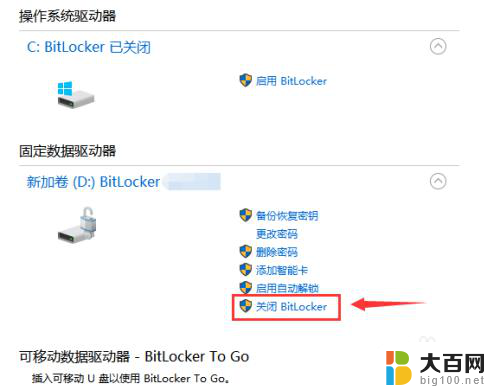
4.点击了关闭之后会在你的屏幕上弹出正在解密 ,耐心等待解密完成即可;
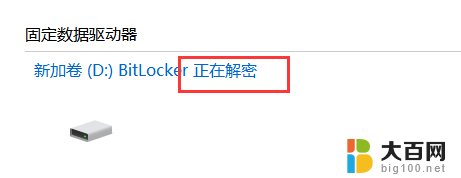
以上就是如何关闭硬盘BitLocker的全部内容,如果遇到这种情况,你可以按照以上步骤解决,非常简单快速。